| 目次 | |
|
|
|
|
|
|
|
Copyright 2008 OSK Co., LTD. All Rights Reserved. |
|
他のスケジュール管理アプリケーションなどから、CSV(カンマ区切り)形式でファイルへ出力したスケジュールデータを、スケジューラのデータとして取り込んだり、スケジューラのデータを、CSV形式でファイルへ出力し、表計算アプリケーションを用いて加工/集計などの処理を行うことができます。
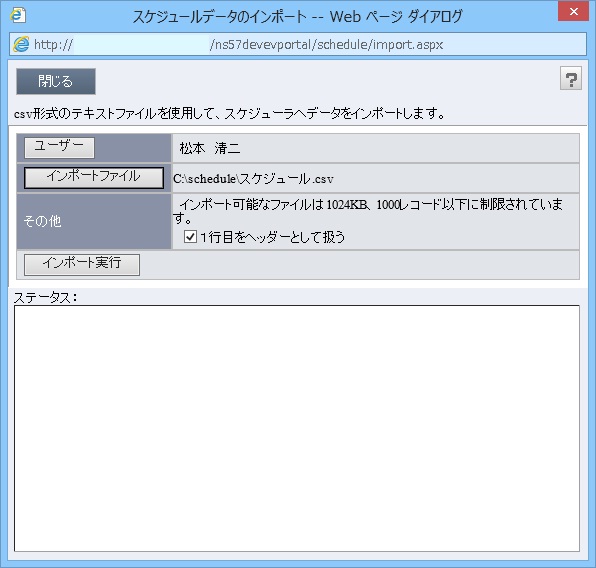
「ユーザー」ボタンを押すと、アドレス帳が開き、データのインポート先となるユーザーや施設を選択することができます。なお、インポート先ユーザーの初期値として
現在ログインしているユーザーが選択されています。
「インポートファイル」ボタンを押すと、ファイル選択ダイアログが開き、CSV形式のファイルを選択することができます。選択されたファイル名がボタンの右側に表示されます。
「1行目をヘッダーとして扱う」チェックボックスは、インポートするCSVファイルの1行目がヘッダー情報の時にチェックします。初期値としてチェックされています。
ヘッダー情報は次の文字列としてください、またヘッダー情報がないデータは列の並び順が次の通りとなっている必要があります。
"件名"、"開始時刻"、"終了時刻"は必須です。他の項目は列が存在しない場合にはシステムの既定値で登録されます。 有効なインポートデータの形式および値については「スケジュールデータの項目」を参照してください。
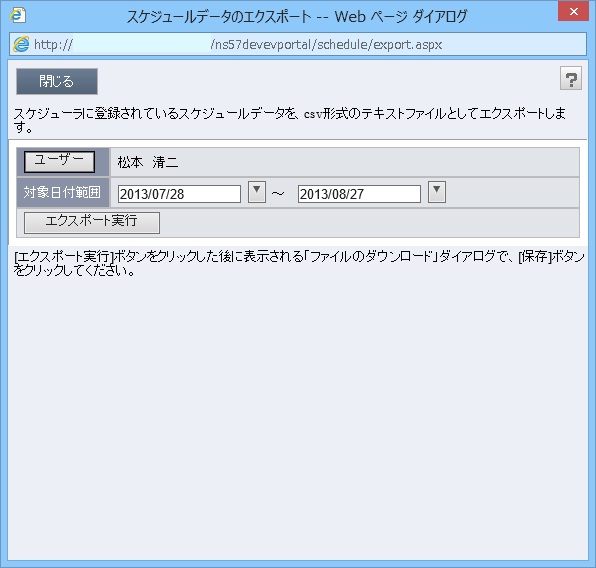
「ユーザー」ボタンを押すと、アドレス帳が開き、データをエクスポートするユーザーや施設を選択することができます。なお、エクスポートを行うユーザーの初期値として現在ログインしているユーザーが選択されています。
「対象日付範囲」で、エクスポートするスケジュールデータの日付範囲を指定します。なお指定できる日付の範囲は開始日と終了日の幅が2年(733日)以内となります。
「エクスポート実行」ボタンを押すと、スケジュールデータのエクスポートが始まります。ファイルのダウンロードダイアログが開き、ファイルの保存先と
ファイル名を指定することができます。
エクスポートされたスケジュールデータは次のCSV形式となっています。
ヘッダー情報が1行目に出力され、スケジュールデータは2行目以下に全てダブルクォーテーション(")で囲まれます。
データ内のダブルクォーテーションは""として
出力されます。
| 項目 | 備考 |
|---|---|
| 件名 | スケジュールの件名 |
| 開始日時 | スケジュールの開始時刻(ローカル時刻)"YYYY/MM/DD hh:mm"形式 |
| 終了日時 | スケジュールの終了時刻(ローカル時刻)"YYYY/MM/DD hh:mm"形式 |
| 終日 | 終日のスケジュールのとき"True"、通常は"False" |
| 場所 | スケジュールの場所 |
| 重要度 | "0":低い、"1":普通、"2":高い |
| 内容非公開* | 内容非公開のとき"True"、通常は"False" |
| 公開方法** | "FREE":空き時間、"TENTATIVE":仮の予定、"BUSY":予定あり、"OOF":外出中 |
| ダブルブッキング禁止 | ダブルブッキング禁止の時"True"、通常は"False" |
| ノート | スケジュールのノート |
| 拡張公開方法** | 拡張された公開方法 |
| 使用者情報1*** | 施設予約の使用者情報1 |
| 使用者情報2*** | 施設予約の使用者情報2 |
| 使用者情報3*** | 施設予約の使用者情報3 |
| 登録者名 | スケジュールの登録者名 |